Tapauksia voi esiintyä, jos videoleike oli epäselvä tai hieman tumma, kun kamerasi oli epätarkka videon ottamisen aikana. Sillä välin, kun videomme on epäselvä, turhaudumme, koska emme tiedä kuinka korjata se tai mitä työkalua voimme käyttää auttamaan meitä valaisemaan kuormitamme. Älä ole epätoivoinen. Parhaiden teroitustyökalujen käyttö antaa sille kauniin ulkonäön ja parantaa sitä tarjoamalla hyvän näkyvyysalueen. Lisäksi tämän artikkelin lukemisen jälkeen ymmärrät suosituimman ohjelmiston käyttämisen terävöittää videon laatua.
Osa 1. Miksi meidän on parannettava videon laatua
Videon laadun terävöittäminen on ratkaisevan tärkeää, varsinkin kun videomme on huono. Meidän on kuitenkin korostettava videon laatua, jotta videon resoluutio ja kontrasti paranevat, jotta se olisi selkeä. Oletetaan, että haluat käyttää parempaa ohjelmistoa parantaaksesi videon laatua yksinkertaisimmalla mahdollisella tavalla. Voit tarkastella tässä oppaassa mainittua ohjelmistoa alla ja oppia käyttämään sitä yksinkertaisimmalla mahdollisella tavalla.
Osa 2. Suosituin videoteroitin epäterävän videon terävöittämiseen
Jos etsit suosituinta ja parasta videon teroitusohjelmistoa, se varmasti valaisee sinua. AVAide Video Converter on upein työkalu videon terävöittämiseen vaivattomasti. Tässä erinomaisessa ohjelmistossa on suosittuja työkaluja, kuten Video Merger, 3D Maker, Video Compressor, Video Enhancer jne. Eikö olekin hämmästyttävää? Siinä on myös ajan tasalla oleva suunnittelukäyttöliittymä parhaan mahdollisen käyttökokemuksen takaamiseksi, jonka avulla voit terävöittää videoitasi yksinkertaisimmin ja nopeimmin saavutettaviksi.
Lisäksi tämän työkalun yksinkertaisuuden ja käyttäjäystävällisyyden vuoksi monet ihmiset ovat houkutelleet kokeilemaan sitä. Lisäksi nämä toiminnot on yhdistetty yhdeksi ohjelmaksi, joka voidaan ladata ja asentaa Windows- ja Mac-tietokoneisiin. Se ei vain ole muunnin, mutta siinä on videoparannus. Voit terävöittää videotasi käyttämällä Video Enhancer -ominaisuutta Toolbox-osiossa. Tutustu alla olevaan läpikäyntioppaaseen oppiaksesi terävöittämään videon laatua ammattimaisesti.
- Se voi terävöittää yli 300 videomuotoa helposti.
- Muita ominaisuuksia ja toimintoja löytyy Toolboxista.
- 30x nopeampi muunnos kiihdytystekniikalla.
- Se toimii ilman Internet-yhteyttä.
- Muunna joukkona keskeytyksettä.
Vaihtoehto 1. Terävöi videoita säätämällä kontrastia ja kirkkautta
Vaihe 1Avaa Ohjelmisto
Ensinnäkin avaa ohjelmisto ja varmista, että ohjelmisto on ladattava ja asennettu tietokoneellesi.
Vaihe 2Lisää mediatiedosto
Jatka napsauttamalla (+) Plus -painiketta lisätäksesi mediatiedoston. Voit aloittaa videoiden terävöittämisen muutamassa sekunnissa.
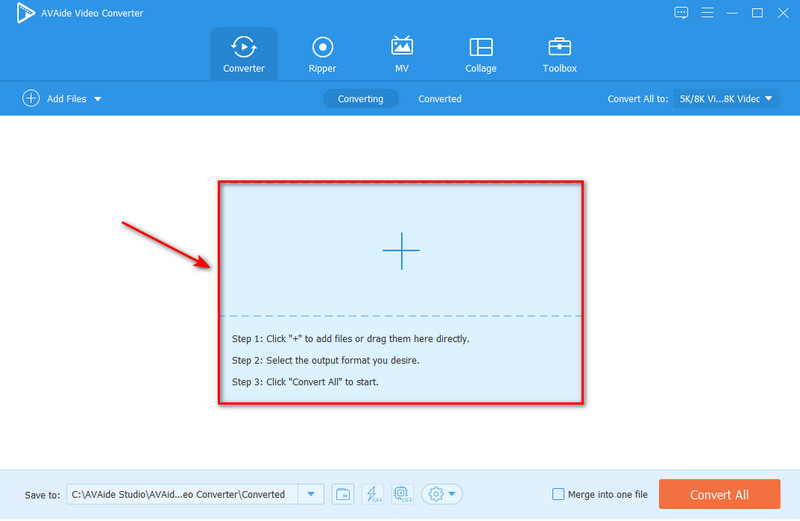
Vaihe 3Säädä kontrastia ja kirkkautta
Terävöittääksesi videotasi, siirry kohtaan Tähti -kuvaketta, napsauta Tehoste ja suodatin valikosta ja säädä Kontrasti ja Kirkkaus säätämällä liukusäätimiä. Se terävöittää videotasi laadun heikkenemättä.
merkintä: Voit tehdä videostasi selkeämmän ja terävämmän valitsemalla haluamasi suodattimet. Kun olet valinnut haluamasi suodattimet, voit nyt napsauttaa OK -painiketta ja valitse sitten Muunna kaikki aloittaaksesi tehosteen ja suodattimien käyttämisen.

Vaihtoehto 2. Terävöi videoita Video Enhancer -sovelluksella
Vaihe 1Valitse Video Enhancer
On toinenkin vaihtoehto videoiden terävöittämiseen. Siirry kohtaan Työkalulaatikko -välilehti. Valitse sitten Videon tehostin, ja voit lisätä mediatiedoston painamalla -painiketta Plus -kuvaketta ennen videon terävöittämistä.
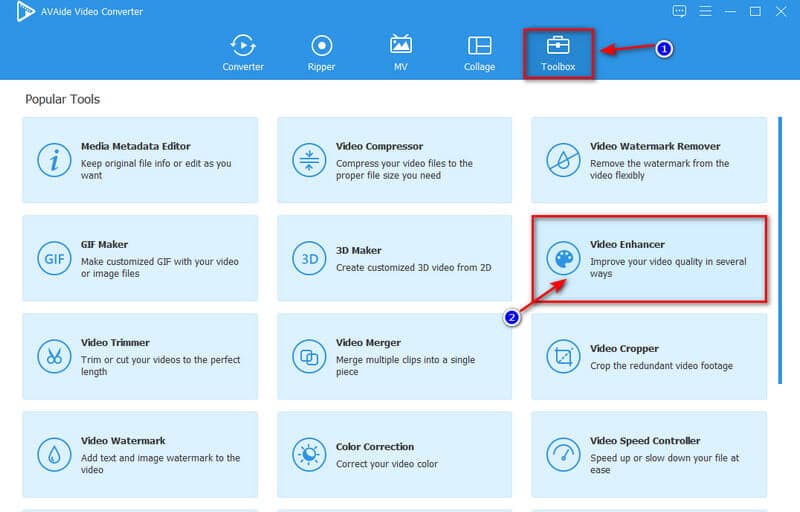
Vaihe 2Terävöittää videon laatua
Laadukas resoluutio, Optimoi kirkkaus, Kontrasti, Poista videokohina, ja Vähennä videon tärinää ovat neljä vaihtoehtoa videon laadun parantamiseen. Tarpeidesi mukaan voit valita valintaruudun vaihtoehdot. Vaihtoehtoisesti avaa Resoluutio valikosta ja valitse resoluutio alla olevasta luettelosta.
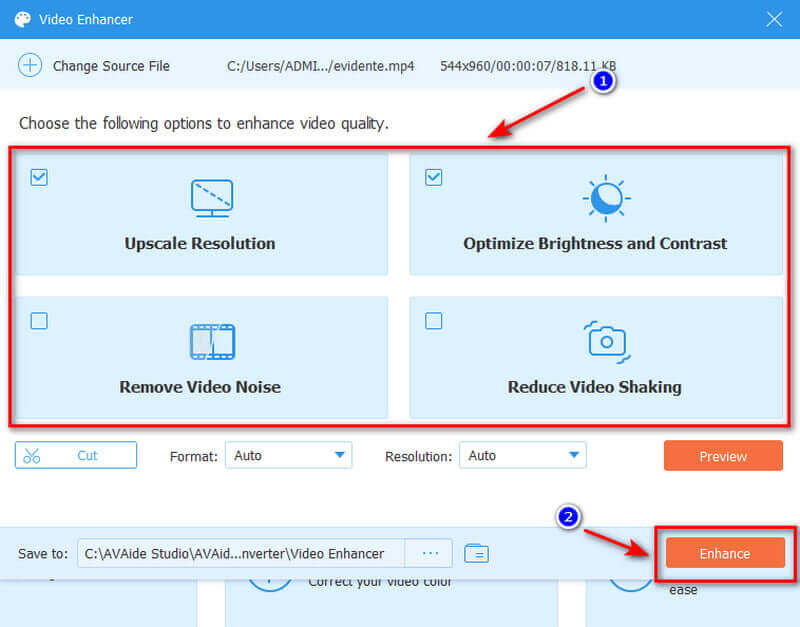
Vaihe 3Tallenna ja vie terävä video
Tallenna video napsauttamalla esikatselua nähdäksesi parannetun videon. Jos olet tyytyväinen, voit nyt muuttaa tiedoston sijaintia napsauttamalla Tallenna kohteeseen. Jos kaikki on korjattu, voit nyt aloittaa parannuksen napsauttamalla Parantaa -painiketta. Niin yksinkertaisinta kuin se, olemme terävöittäneet videon laatua tämän upean ohjelmiston avulla.
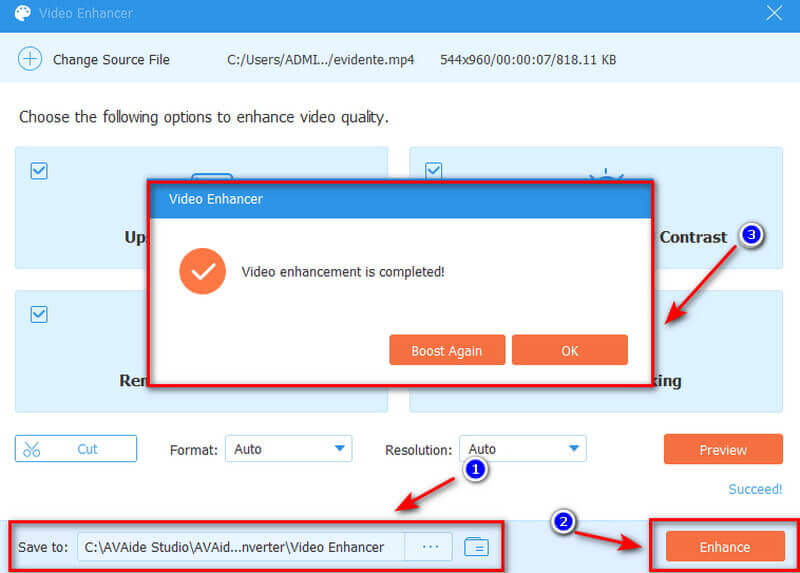
Osa 3. Videon laadun parantaminen iMoviessa
Yksi eniten arvioituista videon laadun parantamisessa Macissa on iMovie. Tämän työkalun avulla voit muokata minkä tahansa projektiin osallistumasi videoleikkeen tasoja, valotusta, kirkkautta, kontrastia, kylläisyyttä ja valkopisteasetuksia. Lisäksi iMovien Mac-versio sisältää enemmän esiasetuksia, ominaisuuksia ja työkaluja kuin iPhone-versio. Koska käyttöliittymä näytetään tässä tapauksessa suuremmalla näytöllä, kaikki sen komponentit ovat saatavilla, mukaan lukien väritasapaino ja -korjaus, stabilointi, rajaus, kohinanvaimennus, nopeuden säätö ja kaunistaminen. Tutki yksinkertaista vaiheittaista prosessia videon laadun parantamiseksi iMoviessa.
Vaihe 1Aloita avaamalla iMovie-ohjelmisto Macissasi ja valitsemalla videoleike selaimesta tai aikajanalta.
Vaihe 2Tämän jälkeen, kun olet valinnut videoleikkeen, napsauta Paranna-painiketta oikeassa yläkulmassa, niin videotasi parannetaan automaattisesti nopeimmalla mahdollisella tavalla.
merkintä: Voit myös korostaa muita säätöpalkin painikkeita, kuten Väritasapaino ja Värikorjaus.

Osa 4. Videon terävöittäminen iPhonessa/Androidissa
Haluatko videoteroittimen, joka toimii sekä iPhonessa että Androidissa? Nykypäivän sukupolvella meillä on lukuisia videoeditointi- ja tehostussovelluksia. Oletetaan, että haluat parantaa videon laatua älypuhelimellasi. Sisäänrakennettu videoeditori voi auttaa sinua terävöittämään videosi mahdollisimman yksinkertaisella tavalla. Seuraa alla olevia ohjeita terävöittääksesi videon laatua älypuhelimissasi.
IPhone-videon teroittamisen vaiheet
Vaihe 1Jos käytät iPhonea, selaa videoita ja valitse ne, joita haluat terävöittää.
Vaihe 2Valitse sitten Muokata -painiketta, säädä kuvaketta ja lopuksi pyyhkäise oikealle löytääksesi Terävyys-painikkeen.
Vaihe 3Nyt voit säätää terävyyttä pyyhkäisemällä oikealle, ja siinä kaikki; voit terävöittää videotasi nopeasti ja helposti.

Vaiheet videon terävöittämiseen Androidissa
Vaihe 1Jos sinulla on Android-puhelin, siirry kohtaan Galleria, Valitse Video -kansioon ja päätä, mitä videota haluat terävöittää.
Vaihe 2Siirry sitten kohtaan Muokata -painiketta ja pyyhkäise oikealle löytääksesi terävyyden säätääksesi sitä.
Vaihe 3Voit nyt tallentaa videon, kun olet säätänyt teroituspainiketta.

Osa 5. Videon terävöittäminen verkossa
Jos etsit online-työkalua videon laadun parantamiseen yksinkertaisimmin, Flixier on yksi vaihtoehto. Tämä ohjelmisto on online-videon tehostin, jonka avulla voit terävöittää videoita muutamassa sekunnissa. Pelkästään tämän videoterävöintityökalun liukusäätimiä vetämällä voit muuttaa kontrastia, kirkkautta, vinjettiä ja kylläisyyttä. Tämä online-videolaadun teroitin on yhteensopiva eri formaattien kanssa, mukaan lukien MP4, WMV, MOV, VOB, AVI ja muut. Perusvaiheet on kuvattu alla.
Vaihe 1Tuo video
Sinun on ensin kirjauduttava sisään, napsauta Tuonti -painiketta ja valitse sijainti, johon haluat tuoda videosi. Voit tuoda videoita tietokoneeltasi.

Vaihe 2Terävöittää videon laatua
Vedä video kirjastostasi näytön aikajanan alareunaan. Valitse ensin video ja siirry kohtaan Väri -välilehti ja valitse Teroita suodatin.

Vaihe 3Vie videotiedosto
Lopuksi osui siniseen Viedä -painiketta, kun olet käyttänyt teroitussuodattimen. Videosi renderöidään kolmessa minuutissa tai vähemmän, ja voit ladata tai julkaista sen jopa seitsemään eri verkkokohteeseen.

Osa 6. Usein kysyttyä teroitusvideosta
Voitko korjata tärisevän videon?
Mikä tahansa sumean videon syy tahansa, voit korjata sen selkeäksi ja visuaalisesti uudeksi ulkonäön korjaamiseksi kolmannen osapuolen ohjelmistolla. Voit poistaa videoiden epäterävyyden käyttämällä ohjelmistoa, kuten AVAide Video Converter, tai ladattavaa tuotetta.
Kuinka paljon videota pitäisi terävöittää?
Sinulla ei todennäköisesti ole tarpeeksi aikaa säätää jokaisen leikkeen terävyyttä aikajanallasi. Kuitenkin yleensä 0,5-2 pikselin säde ja 25-100 prosentin määrä on hyvä lähtökohta.
Onko videon parantamisen ja terävöittämisen välillä eroa?
Toisaalta Teroitustehosteet ovat enemmänkin reunojen parantamista, jotka lisäävät videosi reunojen kontrastia, mikä lisää elokuvasi yksityiskohtia.
Lopuksi totean, että tämä artikkeli esitteli erilaisia tekniikoita videosi terävöittämiseen. AVAide Video Converter on paras videon tehostaja joka on osoittautunut tehokkaimmaksi työkaluksi kaikista mainituista ratkaisuista. Tämä upea ohjelmisto on tarkoitettu tekemään kaikista tehtävistä mahdollisimman yksinkertaisia. Joten tartu tähän tilaisuuteen, niin kuormasi epäilemättä kevenee.
Täydellinen videotyökalupakkisi, joka tukee yli 350 formaattia muuntamiseen häviöttömään laatuun.
Videon parannus
- Laadukas 1080p - 4K
- Laadukas 480p - 1080p
- Pienennä 4K 1080p/720p:ksi
- Pienennetty 1080p 480p
- Laadukas DVD 1080p/720p-tarkkuuteen
- Korjaa huonolaatuinen video
- AI Video Upscale
- Paranna videon laatua
- Paranna TikTok-videon laatua
- Paras Video Enhancer
- Video Enhancer -sovellus iPhonelle ja Androidille
- Paras 4K-videon tehostin
- AI huippuluokan video
- Puhdista videon laatu
- Tee videosta laadukkaampi
- Tee videosta kirkkaampi
- Paras Blur Video -sovellus
- Korjaa epäselvät videot
- Paranna zoomausvideon laatua
- Paranna GoPro-videon laatua
- Paranna Instagram-videon laatua
- Paranna Facebook-videon laatua
- Paranna videon laatua Androidilla ja iPhonella
- Paranna videon laatua Windows Movie Makerissa
- Paranna ensiesityksen videon laatua
- Palauta vanha videolaatu
- Terävöittää videon laatua
- Tee videosta selkeämpi
- Mikä on 8K-resoluutio
- 4K-resoluutio: kaikki mitä sinun tarvitsee tietää [selitys]
- 2 uskomatonta tapaa lisätä videon resoluutiota häviöttömästi
- Videoresoluutiomuunnin: Pohdittavaa sellaisen hankkimisessa
- Erinomainen 5K–8K-muunnin, jota ei kannata missata!
- Poista taustakohina videosta: kolmella tehokkaalla tavalla
- Viljan poistaminen videosta kolmella merkittävällä tavalla



 Suojattu lataus
Suojattu lataus


